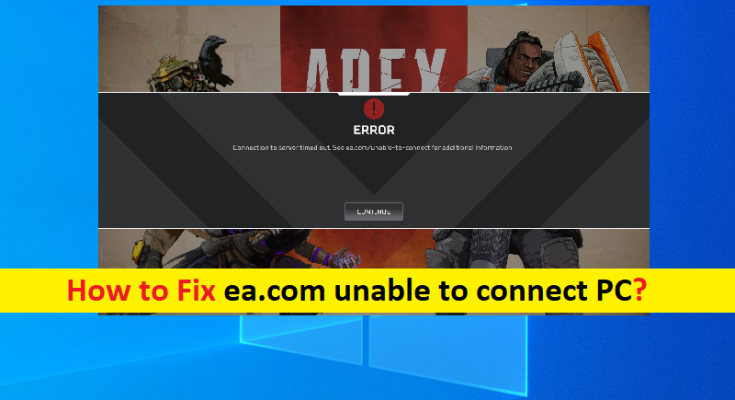O que é o problema ‘ea.com incapaz de conectar’ no PC?
Neste artigo, vamos discutir sobre como corrigir ea.com incapaz de conectar o PC. Você será guiado com etapas/métodos fáceis para resolver o problema. Vamos começar a discussão.
Erro ‘ea.com incapaz de conectar’ no Windows PC: é um problema comum associado aos jogos da EA. O erro ‘ea.com incapaz de conectar’ geralmente aparece no seu PC com Windows quando você tenta iniciar ou jogar determinados jogos da EA. Esse problema indica que você não consegue iniciar ou jogar determinados jogos da EA em seu PC com Windows. Esse erro de tempo limite de conexão geralmente é visto sempre que um novo jogo é iniciado ou devido a algum tipo de problema de conexão de rede ou problema com servidores.
Às vezes, esse tipo de problema pode ocorrer devido a um problema no servidor com jogos da EA que está causando erro. Você deve se certificar de que o servidor para os jogos da EA que você está tentando jogar está funcionando bem e não há nenhum problema com ele. Se você investigar se há algum problema com o servidor dos jogos da EA que está tentando jogar, será necessário esperar até que o problema do servidor seja resolvido.
No entanto, nem sempre é um problema do servidor e pode ocorrer devido a problemas com sua rede ou com o jogo ou no seu PC com Windows. Os possíveis motivos por trás do problema podem ser configurações de rede incorretas nas configurações do seu PC e roteador, interferência de antivírus/firewall de terceiros, problemas com o próprio aplicativo do jogo e outros problemas do PC com Windows. É possível corrigir o problema com nossas instruções. Vamos à solução.
Como corrigir ea.com incapaz de conectar o PC?
Método 1: Corrija o erro ‘ea.com incapaz de conectar’ no Windows 10/8/7 com ‘Ferramenta de reparo do PC’
‘PC Reparar Ferramenta’ é uma maneira fácil e rápida de encontrar e corrigir erros de BSOD, erros de DLL, erros de EXE, problemas com programas/aplicativos, problemas de malware ou vírus, arquivos do sistema ou problemas de registro e outros problemas do sistema com apenas alguns cliques.
Método 2: Redefinir suas configurações de rede no Windows PC
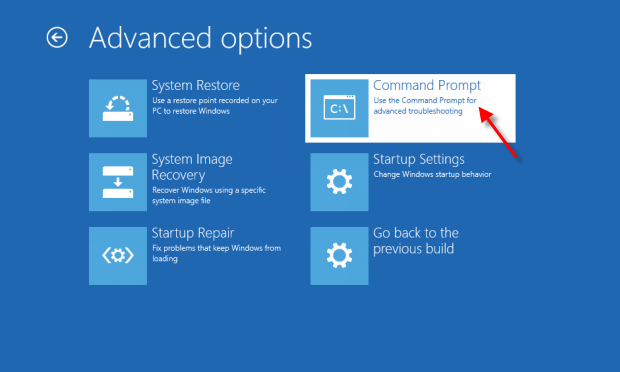
Uma maneira possível de corrigir o problema é redefinir as configurações de rede em seu computador.
Etapa 1: digite ‘cmd’ na caixa de pesquisa do Windows e pressione as teclas ‘SHIFT + ENTER’ no teclado para abrir ‘Prompt de comando como administrador’
Etapa 2: digite os seguintes comandos um por um e pressione a tecla ‘Enter’ após cada um para executar
netsh winsock reset
netsh int ip reset
ipconfig /lançamento
ipconfig /renovar
ipconfig /flushdns
Passo 3: Uma vez executado, reinicie o computador e verifique se o problema foi resolvido.
Método 3: Encaminhe as portas necessárias
Outra maneira possível de corrigir o problema é permitir que os jogos passem pelo seu Firewall. Esse processo pode ser um pouco agitado, mas criamos um conjunto de comandos para você tornar esse processo um pouco mais simples.
Passo 1: Abra ‘Prompt de comando como administrador’ usando o método acima, digite os seguintes comandos um por um e pressione a tecla ‘Enter’ após cada um para executar. Este comando permite o Apex Legends através do Firewall do Windows.
netsh advfirewall firewall add rule name= “Apex Legends Appuals corrige TCP Inbound” dir=in action=allow protocol=TCP localport=1024-1124,3216,9960-9969,18000,18060,18120,27900,28910,29900
netsh advfirewall firewall adicionar nome da regra = “Apex Legends Appuals corrige entrada UDP” dir=in action=allow protocol=UDP localport=1024-1124,18000,29900,37000-40000
netsh advfirewall firewall add rule name= “Apex Legends Appuals corrige TCP Outbound” dir=out action=allow protocol=TCP localport=1024-1124,3216,9960-9969,18000,18060,18120,27900,28910,29900
netsh advfirewall firewall add rule name = “Apex Legends Appuals corrige UDP Outbound” dir=out action=allow protocol=UDP localport=1024-1124,18000,29900,37000-40000
Passo 2: Uma vez executado, verifique se o problema foi resolvido.
Método 4: Modifique o servidor DNS
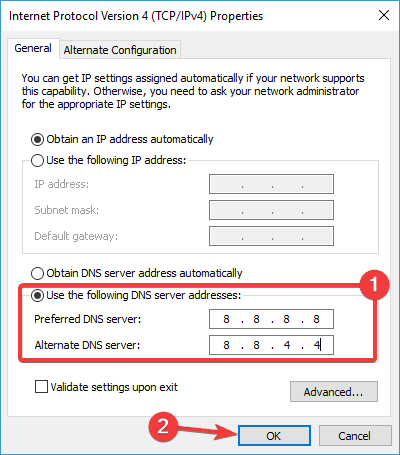
Você pode alterar o servidor DNS para o servidor DNS do Google em seu computador para corrigir.
Passo 1: Abra as configurações de ‘Rede e Conexões’ no seu PC Windows e vá para ‘Alterar configurações do adaptador’
Passo 2: Clique com o botão direito do mouse em seu adaptador de rede e selecione ‘Propriedades’, localize e clique duas vezes em ‘Protocolo de Internet Versão 4 (TCP/IPv4)’ para abrir suas Propriedades
Etapa 3: marque a opção de rádio ‘Usar os seguintes endereços de servidor DNS’, digite ‘8.8.8.8’ e ‘8.8.4.4’ no campo DNS preferencial e servidor DNS alternativo e, em seguida, pressione o botão ‘Aplicar’ e ‘Ok’ para salvar as alterações
Passo 4: Agora, abra ‘Prompt de comando como administrador’ usando o método acima e execute o comando ‘ipconfig/flushdns’ e uma vez executado, reinicie o computador e verifique se o problema foi resolvido.
Método 5: Remova todas as configurações automáticas de proxy em suas configurações de rede
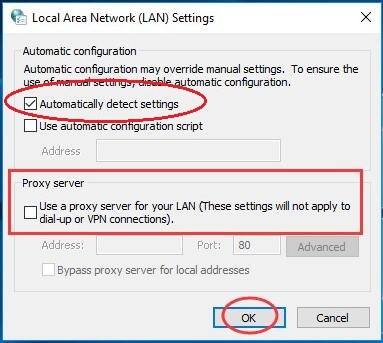
Passo 1: Abra ‘Opções da Internet’ ou ‘Propriedades da Internet’ através da caixa de pesquisa do Windows e clique na guia ‘Conexões’ e clique em ‘Configurações da LAN’
Etapa 2: desmarque a opção ‘Detectar configurações automaticamente’ e salve as alterações e reinicie o computador, verifique se o problema foi resolvido.
Método 6: Altere seu perfil de rede
Você também pode tentar corrigir o problema alterando seu perfil de rede no Windows PC.
Passo 1: Clique no ícone Rede no canto inferior direito da tela e clique na rede que você está c conectado e clique em ‘Propriedades’
Etapa 2: selecione ‘Perfil de rede’ e selecione ‘Privado’ e salve as alterações. Reinicie o computador depois disso e verifique se o problema foi resolvido.
Método 7: Verifique os servidores do jogo
Esse problema pode ocorrer devido a algum problema com o servidor de jogos da EA que está causando o problema. Você deve verificar se o servidor dos jogos da EA que você está tentando jogar está funcionando bem. Se você investigar se há algum problema com o servidor do jogo, precisará esperar até que o problema do servidor seja resolvido.
Conclusão
Tenho certeza de que este post o ajudou em Como corrigir ea.com incapaz de conectar o PC com várias etapas/métodos fáceis. Você pode ler e seguir nossas instruções para fazê-lo. Isso é tudo. Para quaisquer sugestões ou dúvidas, por favor escreva na caixa de comentários abaixo.